- โปรแกรมฟรี EaseUS
- Data Recovery Wizard Free
- Todo Backup Free
- Partition Master Free
Daisy updated on Sep 29, 2024 to การกู้คืนข้อมูล
Windows Explorer (explorer.exe) ซึ่งต่อมาเรียกว่า File Explorer ใน Windows 10 เป็นแอปพลิเคชันจัดการไฟล์ใน Windows โปรดอย่ากังวลหากเกิดข้อผิดพลาด "Windows Explorer หยุดทำงาน" ใน Windows 7/8/10/11 (32 หรือ 64 บิต) ต่อไปนี้คือวิธีแก้ไข 8 ประการที่จะช่วยขจัดปัญหานี้และทำให้ File Explorer ของคุณกลับมาทำงานได้อีกครั้ง:
| โซลูชันที่ใช้งานได้ | การแก้ไขปัญหาทีละขั้นตอน |
|---|---|
| แก้ไข 1. อัปเดตไดรเวอร์วิดีโอ | เปิดตัวจัดการอุปกรณ์ > ขยาย "อะแดปเตอร์แสดงผล" > คลิกขวาที่ไดรเวอร์การ์ดจอ... ขั้นตอนทั้งหมด |
| แก้ไข 2. เรียกใช้ตัวตรวจสอบไฟล์ระบบ | เรียกใช้ Command Prompt ในฐานะผู้ดูแลระบบ > พิมพ์ DISM.exe /Online /Cleanup-image /Restorehealth ... ขั้นตอนทั้งหมด |
| แก้ไข 3. ตรวจสอบปัญหาการเริ่มต้น | ไปที่การตั้งค่า > "อัปเดตและความปลอดภัย" > "การกู้คืน" > เลือก "เริ่มระบบใหม่ทันที"... ขั้นตอนทั้งหมด |
| แก้ไข 4. แสดงไอคอนเสมอ | เปิด File Explorer > "มุมมอง" > "ตัวเลือก" > ภายใต้มุมมอง ทำเครื่องหมายที่ "แสดงไอคอนเสมอ ไม่เคยแสดงภาพขนาดย่อ"... ขั้นตอนทั้งหมด |
| สำหรับการแก้ไขเพิ่มเติม | เรียกใช้โปรแกรมป้องกันไวรัส ล้างบันทึก ทดสอบหน่วยความจำแรม ดำเนินการคืนค่าระบบเพื่อแก้ไขปัญหานี้ (ในการแก้ไข 5, 6, 7 และ 8) ... ขั้นตอนทั้งหมด |
เกี่ยวกับ "Windows Explorer หยุดทำงาน"
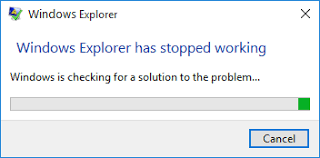
Windows Explorer จะนำทางคุณไปยังฮาร์ดไดรฟ์และแสดงเนื้อหาของโฟลเดอร์ Windows Explorer (หรือ File Explorer) จะเปิดขึ้นโดยอัตโนมัติทุกครั้งที่คุณเปิดโฟลเดอร์ในระบบปฏิบัติการ Windows แต่ส่วนใหญ่แล้วเรามักจะเปิดจากทางลัดในเมนู Start, Taskbar, My Computer (พีซีเครื่องนี้ใน Windows 10), โฟลเดอร์ Windows เป็นต้น
หากคุณได้รับข้อผิดพลาด "Windows Explorer หยุดทำงาน" ใน Windows 7/8/10/11 (32 หรือ 64 บิต) ขณะทำงานในโฟลเดอร์ File Explorer คุณไม่สามารถดำเนินการกับโฟลเดอร์ดังกล่าวได้ตามปกติ จริงๆ แล้ว นอกเหนือจากข้อความแจ้งเตือนนี้แล้ว ยังมีการแจ้งเตือนอีกสองรายการที่ระบุว่า Windows Explorer หยุดทำงาน ได้แก่:
- Windows Installer หยุดทำงาน
- Windows Explorer/File Explorer (ไม่ตอบสนอง)
เช่น "File Explorer ค้างใน Windows 10" " File Explorer จะไม่เปิด " และ "File Explorer เปิดและปิดทันที" ข้อผิดพลาดเหล่านี้ล้วนบ่งบอกว่า File Explorer เกิดการขัดข้อง เหตุใด Windows File Explorer จึงหยุดทำงาน โดยทั่วไป ปัญหาต่อไปนี้อาจทำให้เกิดข้อผิดพลาด:
- ไดรเวอร์วิดีโอบนคอมพิวเตอร์ของคุณล้าสมัยหรือเสียหาย
- ไฟล์ระบบบางไฟล์บนคอมพิวเตอร์ของคุณหายไปหรือเสียหาย
- แอปพลิเคชันหรือบริการเริ่มต้นบางอย่างที่ทำงานอยู่ขัดแย้งกับ Windows Explorer
- ไฟล์ที่คุณพยายามเปิดหรือจัดการเสียหาย
- คอมพิวเตอร์ของคุณถูกโจมตีโดยไวรัสหรือมัลแวร์
จากสาเหตุที่เป็นไปได้ด้านล่างนี้ คุณมีแนวทางแก้ไข 5 ประการสำหรับแก้ไขปัญหา "Windows Explorer หยุดทำงาน" นอกจากนี้ยังมีวิธีแก้ไขปัญหาอื่นๆ ที่ใช้ได้
8 วิธีแก้ไข "Windows Explorer หยุดทำงาน" ใน Windows 11/10/8/7
ในกรณีส่วนใหญ่ ผู้ใช้รวมถึงคุณเองที่ประสบปัญหา "Windows Explorer หยุดทำงาน" มักไม่ทราบว่าสาเหตุที่แท้จริงคืออะไร ดังนั้น ให้ทำตามวิธีด้านล่างทีละวิธีเพื่อระบุปัญหาและแก้ไขได้อย่างง่ายดาย
วิธีที่ 1. อัปเดตไดรเวอร์วิดีโอ
ไดรเวอร์วิดีโอที่เสียหายหรือล้าสมัยเป็นสาเหตุที่พิสูจน์แล้วว่าทำให้ Windows File Explorer หยุดทำงาน หากต้องการตรวจสอบว่าปัญหาเกิดจากไดรเวอร์วิดีโอที่มีปัญหาหรือไม่ สิ่งที่คุณต้องทำคืออัปเดตไดรเวอร์วิดีโอบนพีซีของคุณ
ขั้นตอนที่ 1. คลิกขวาที่ "พีซีนี้" และไปที่ "จัดการ" > "ตัวจัดการอุปกรณ์"
ขั้นตอนที่ 2. ขยาย "อะแดปเตอร์แสดงผล" คลิกขวาที่ไดรเวอร์การ์ดแสดงผลและเลือก "อัปเดตไดรเวอร์"
ขั้นตอนที่ 3 ในหน้าต่างใหม่ ให้คลิก "ค้นหาซอฟต์แวร์ไดรเวอร์ที่อัปเดตโดยอัตโนมัติ" เพื่อดำเนินการต่อ
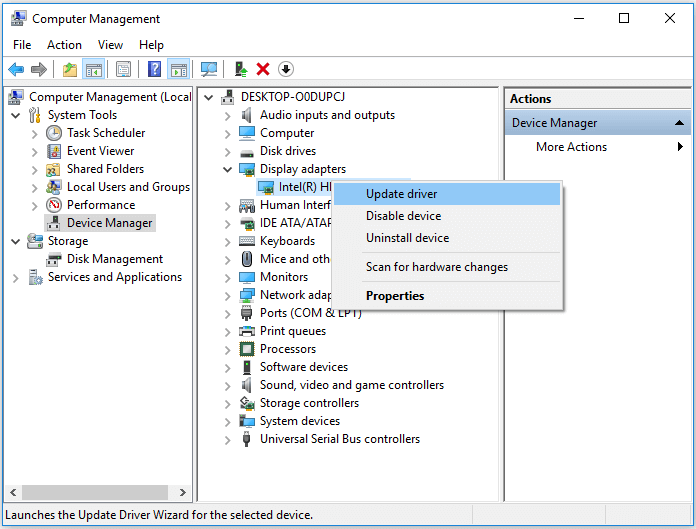
วิธีที่ 2. เรียกใช้เครื่องมือตรวจสอบไฟล์ระบบ
เนื่องจากข้อความ "Windows Explorer หยุดทำงาน" อาจเกิดจากไฟล์ระบบที่สูญหายหรือเสียหาย คุณจึงสามารถเรียกใช้เครื่องมือ System File Checker ซึ่งจะช่วยตรวจสอบและซ่อมแซมไฟล์ระบบที่มีปัญหาและแก้ไขปัญหาได้
ขั้นตอนที่ 1. คลิก "Start" และพิมพ์ cmd
ขั้นตอนที่ 2. คลิกขวาที่ "Command Prompt" และเลือก "เรียกใช้ในฐานะผู้ดูแลระบบ"
ขั้นตอนที่ 3. ป้อนบรรทัดคำสั่งต่อไปนี้ตามลำดับ (คำสั่ง DISM ใช้เพื่อสร้างภาพ Windows เพื่อปกป้องข้อมูลของคุณ)
DISM.exe /ออนไลน์ /Cleanup-image /Restorehealth
sfc /สแกนตอนนี้
ขั้นตอนที่ 4. รีสตาร์ทคอมพิวเตอร์และตรวจสอบว่าปัญหายังคงมีอยู่หรือไม่
วิธีที่ 3. บูตพีซีของคุณเข้าสู่โหมดเซฟโหมดเพื่อตรวจสอบปัญหาการเริ่มต้นระบบ
โหมดปลอดภัยจะเริ่มคอมพิวเตอร์ของคุณด้วยไดรฟ์และบริการที่จำเป็นเท่านั้น การทำเช่นนี้จะจำกัดการทำงานของ Windows ของคุณให้เหลือเพียงฟังก์ชันพื้นฐาน ซึ่งสามารถใช้เป็นฟังก์ชันการแก้ไขปัญหาได้ มีหลายวิธีในการบูตคอมพิวเตอร์ของคุณเข้าสู่โหมดปลอดภัย ต่อไปนี้คือวิธีเข้าสู่โหมดปลอดภัยจากการตั้งค่า (ขั้นตอนต่อไปนี้ต้องให้คุณรีสตาร์ทคอมพิวเตอร์ ดังนั้น ให้เปิดบทความนี้บนอุปกรณ์อื่นเพื่ออ้างอิงและดำเนินการให้เสร็จสิ้น)
ขั้นตอนที่ 1. คลิก “เริ่ม” > “การตั้งค่า” > “การอัปเดตและความปลอดภัย” > “การกู้คืน”
ขั้นตอนที่ 2 ในส่วนการเริ่มต้นขั้นสูง เลือก "เริ่มระบบใหม่ทันที"
ขั้นตอนที่ 3 จากนั้นคอมพิวเตอร์ของคุณจะรีสตาร์ทเพื่อไปที่หน้าจอ "เลือกตัวเลือก" ไปที่ "แก้ไขปัญหา" > "ตัวเลือกขั้นสูง" > "การตั้งค่าการเริ่มต้นระบบ" > "รีสตาร์ท"
ขั้นตอนที่ 4 หลังจากที่พีซีของคุณรีสตาร์ท คุณสามารถเลือกโหมดปลอดภัยเพื่อบูตคอมพิวเตอร์ของคุณได้

หาก Windows File Explorer ทำงานได้ดีในโหมดปลอดภัย เป็นไปได้สูงว่ารายการเริ่มต้นระบบหรือแอปพลิเคชันของบริษัทอื่นเป็นสาเหตุที่ทำให้ Windows File Explorer หยุดทำงาน หากต้องการระบุสาเหตุของปัญหา คุณสามารถถอนการติดตั้งแอปพลิเคชันที่คุณติดตั้งล่าสุดหรือปิดใช้งานบริการเริ่มต้นระบบโดยทำตามขั้นตอนด้านล่าง:
ขั้นตอนที่ 1. กด "Windows + R" และป้อน msconfig
ขั้นตอนที่ 2 ในหน้าต่างการกำหนดค่าระบบ ให้สลับไปที่แท็บ “บริการ”
ขั้นตอนที่ 3. เลือก "ซ่อนบริการทั้งหมดของ Microsoft" และคลิก "ปิดใช้งานทั้งหมด" > "นำไปใช้" > "ตกลง"
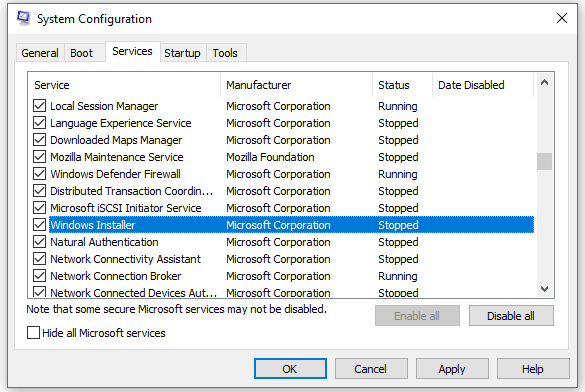
ตรวจสอบว่าข้อความ "Windows Explorer หยุดทำงาน" ยังคงมีอยู่หรือไม่หลังจากทำตามแต่ละวิธี การทำเช่นนี้จะช่วยให้คุณค้นหาสาเหตุและแก้ไขปัญหาได้โดยใช้การแก้ไขที่เกี่ยวข้อง
วิธีที่ 4. เปิดใช้งาน "แสดงไอคอนเสมอ ไม่แสดงภาพขนาดย่อ"
Windows Explorer อาจหยุดทำงานเนื่องจากไฟล์ที่คุณพยายามเปิดเสียหาย ซึ่งจะเกิดขึ้นเสมอเมื่อคุณพยายามเปิดไฟล์รูปภาพบนคอมพิวเตอร์ของคุณ หากต้องการแก้ไขปัญหานี้ คุณสามารถเปิดใช้งานตัวเลือก "แสดงไอคอนเสมอ ไม่แสดงภาพขนาดย่อ"
บน Windows 10 และ Windows 8:
ขั้นตอนที่ 1. เปิด "พีซีนี้" และสลับไปที่แท็บ "มุมมอง"
ขั้นตอนที่ 2. คลิก “ตัวเลือก” และคลิกแท็บ “มุมมอง”
ขั้นตอนที่ 3. ทำเครื่องหมายที่ตัวเลือก "แสดงไอคอนเสมอ ไม่เคยแสดงภาพขนาดย่อ" และคลิก "ใช้" > "ตกลง"
![]()
บน Windows 7:
ขั้นตอนที่ 1. เปิด “คอมพิวเตอร์” และไปที่ “จัดระเบียบ” > “โฟลเดอร์และตัวเลือกการค้นหา”
ขั้นตอนที่ 2. เปลี่ยนไปที่แท็บ “มุมมอง” และทำเครื่องหมายที่ตัวเลือก “แสดงไอคอนเสมอ ไม่เคยแสดงภาพขนาดย่อ”
ขั้นตอนที่ 3. คลิก "Apply" > "OK"
วิธีที่ 5. กำจัดไวรัสหรือมัลแวร์
นอกจากสาเหตุทั่วไปแล้ว การติดไวรัสหรือมัลแวร์อาจทำให้ Windows Explorer ของคุณหยุดทำงาน หากต้องการลบไวรัสหรือมัลแวร์ใดๆ ให้เรียกใช้ซอฟต์แวร์ป้องกันไวรัสบนคอมพิวเตอร์ของคุณ
ขั้นตอนที่ 1. ติดตั้งและเรียกใช้ซอฟต์แวร์ป้องกันไวรัสบนพีซีของคุณ
ขั้นตอนที่ 2. ถอดฮาร์ดไดรฟ์คอมพิวเตอร์ทั้งหมดออกและกำจัดไวรัสหรือมัลแวร์ที่ไม่รู้จัก
ขั้นตอนที่ 3 กู้คืนไฟล์ที่สูญหายซึ่งถูกลบโดยซอฟต์แวร์ป้องกันไวรัส
ซอฟต์แวร์ป้องกันไวรัสอาจลบไฟล์สำคัญบางไฟล์ในคอมพิวเตอร์ของคุณ หากเป็นเช่นนั้น คุณสามารถใช้ ซอฟต์แวร์กู้คืนข้อมูลฟรี - EaseUS Data Recovery Wizard ฟรี เพื่อกู้คืนไฟล์ที่ถูกลบไปทันที
หากวิธีการทั้ง 5 วิธีข้างต้นไม่สามารถแก้ไขปัญหา "Windows Explorer หยุดทำงาน" บนพีซี Windows 10, Windows 8 หรือ Windows 7 ของคุณได้ อย่าเพิ่งหมดหวัง ยังมีวิธีอื่นๆ ให้คุณเลือกใช้
วิธีที่ 6. ล้างข้อมูลการเข้าสู่ระบบ Event Viewer
ผู้ใช้หลายรายรายงานว่าการล้าง Log In Event Viewer ได้ผลดี ซึ่งคุ้มค่าที่จะลองหากยังพบปัญหา Windows Explorer ไม่ทำงาน (ทำตามขั้นตอนต่อไปนี้ใน Windows 10)
ขั้นตอนที่ 1. คลิก "เริ่ม" และเข้าสู่ Event Viewer
ขั้นตอนที่ 2. คลิกขวาที่ "Event Viewer" และเลือก "เรียกใช้ในฐานะผู้ดูแลระบบ"
ขั้นตอนที่ 3. ขยาย "Windows Logs" และเลือก "Application"
ขั้นตอนที่ 3 ในส่วน "การดำเนินการ" เลือก "ล้างบันทึก..." จากนั้นคลิก "ล้าง" เพื่อยืนยันการดำเนินการของคุณ
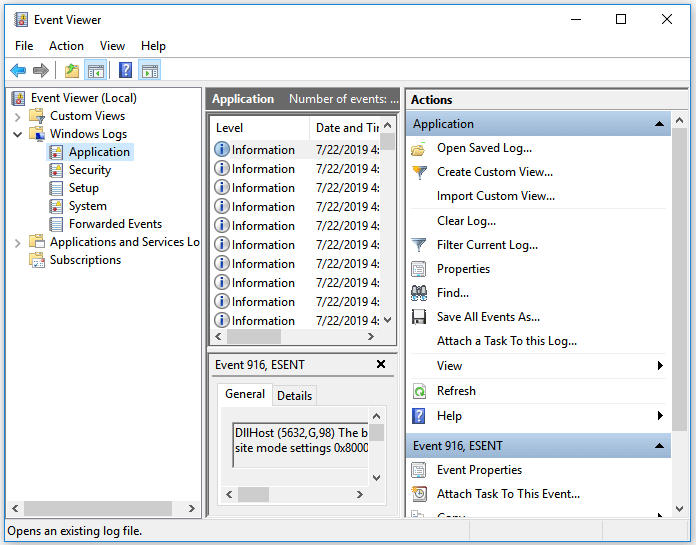
วิธีที่ 7. ทดสอบหน่วยความจำ RAM ของระบบของคุณ
RAW ที่มีปัญหาอาจเป็นสาเหตุของข้อความ "Windows Explorer หยุดทำงาน" ทดสอบ RAM ของคอมพิวเตอร์ด้วย Windows Memory Diagnostic
ขั้นตอนที่ 1. เปิดเมนู "Start" พิมพ์ Memory และเลือก "Windows Memory Diagnostics"
ขั้นตอนที่ 2 เลือกว่าจะรีสตาร์ทคอมพิวเตอร์และเรียกใช้เครื่องมือทันทีหรือกำหนดเวลาให้เครื่องมือทำงานในการรีสตาร์ทครั้งถัดไป
ขั้นตอนที่ 3 Windows Memory Diagnostics จะทำงานโดยอัตโนมัติหลังจากรีสตาร์ทคอมพิวเตอร์และทำการทดสอบหน่วยความจำมาตรฐานโดยอัตโนมัติ หากคุณต้องการทดสอบน้อยลงหรือมากขึ้น ให้กด F1 ใช้ปุ่มลูกศรขึ้นและลงเพื่อตั้งค่า Test Mix เป็น Basic, Standard หรือ Extended จากนั้นกด F10 เพื่อใช้การตั้งค่าที่ต้องการและดำเนินการทดสอบต่อ
ขั้นตอนที่ 4 เมื่อการทดสอบเสร็จสิ้น คอมพิวเตอร์จะรีสตาร์ทโดยอัตโนมัติ คุณจะเห็นผลลัพธ์การทดสอบเมื่อเข้าสู่ระบบ
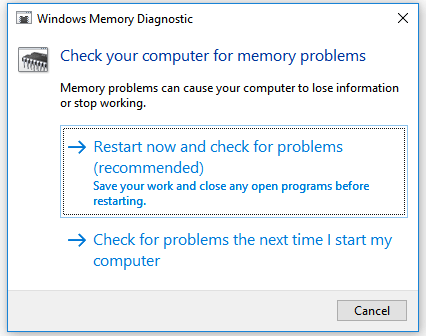
วิธีที่ 8. ดำเนินการคืนค่าระบบ
การแก้ไขปัญหาขั้นสุดท้ายจะช่วยขจัดปัญหา "Windows Explorer หยุดทำงาน" ได้อย่างถูกต้อง อย่างไรก็ตาม ความเสี่ยงก็ยังคงอยู่ การคืนค่า Windows เวอร์ชันก่อนหน้าช่วยให้คุณกลับสู่สถานะการทำงานได้ก่อนที่จะเกิดปัญหาขึ้น อย่างไรก็ตาม ข้อมูลทั้งหมดที่เพิ่มเข้ามาใหม่หรือโปรแกรมที่ติดตั้งหลังจากสถานะดังกล่าวจะถูกลบออกไปทั้งหมด ดังนั้น อย่าลืมเก็บสำเนาข้อมูลคอมพิวเตอร์ที่สำคัญไว้เสมอเพื่อหลีกเลี่ยงการสูญเสียข้อมูลจำนวนมาก
บรรทัดสุดท้าย
“Windows Explorer หยุดทำงาน” เป็นหนึ่งในปัญหาที่พบบ่อยที่สุดบน Windows ผู้ใช้หลายคนเคยประสบปัญหานี้มาแล้ว หากวิธีแก้ไขในบทความนี้มีประโยชน์กับคุณ โปรดอย่าลังเลที่จะแบ่งปันให้ผู้อื่นทราบเพื่อช่วยเหลือพวกเขาเช่นกัน
บทความที่เกี่ยวข้อง
-
วิธีการคืนค่าพื้นหลังเดสก์ท็อป/วอลเปเปอร์ใน Windows 10/11
/2025-07-02
-
[แก้ไขแล้ว] กู้คืนข้อมูลจากอุปกรณ์ NAS/Linux Ext4/3/2
![author icon]() Daisy/2024-10-08
Daisy/2024-10-08
EaseUS Data Recovery Wizard
กู้คืนข้อมูลที่ถูกลบได้อย่างมีประสิทธิภาพ รวมกู้คืนข้อมูลจากฮาร์ดไดรฟ์ (hard drives) ที่เสียหายหรือถูกฟอร์แมต (format)
ดาวน์โหลดสำหรับ PCดาวน์โหลดสำหรับ Mac